ብዙውን ጊዜ ምስሎችን በሚሰሩበት ጊዜ የተወሰኑ ቁርጥራጮችን መሰረዝ ወይም በተቃራኒው ማከል አስፈላጊ ይሆናል። ምናልባት ይህ ዝርዝር ሌላ ሥዕል ያስጌጥ ይሆናል ፣ ወይም በመጀመሪያው ሥዕል ውስጥ ከመጠን በላይ ሆኗል። ፎቶሾፕ ከበስተጀርባ ምስልን ለመቁረጥ በርካታ መንገዶችን ያቀርባል ፡፡
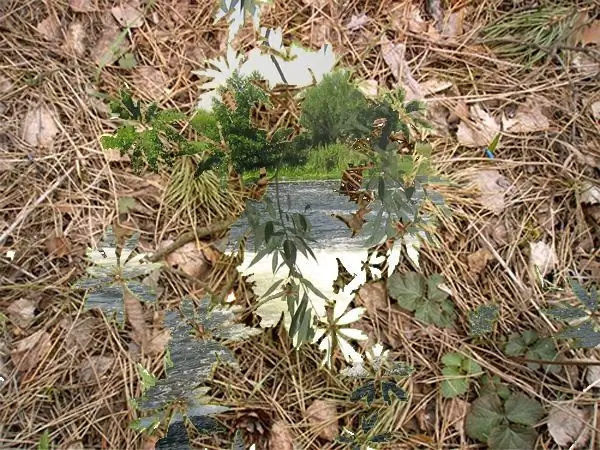
አስፈላጊ
አዶቤ ፎቶሾፕ ፎቶግራፍ
መመሪያዎች
ደረጃ 1
ምስሉን ይክፈቱ. ዳራው ብዙ ወይም ያነሰ ተመሳሳይ ከሆነ ማግኔቲክ ላስሶ መሣሪያን ለመጠቀም ምቹ ነው። የኤል ቁልፍን በመጫን ይደውሉ። መሣሪያውን በእቃው ላይ ያንቀሳቅሱት ፣ በግራ ጠቅ ያድርጉ እና በመንገዱ ላይ ይጎትቱ። ነገሩ ከበስተጀርባው ቀለሙ በጣም የተለየ ከሆነ ፣ ምንም ችግር አይኖርብዎትም - ላስሶ ዓይነት “በትሮች” ከዝርዝሩ ላይ “በደንብ ያየዋል”። የበስተጀርባው እና የነገሩ ቀለሞች አንድ ዓይነት ከሆኑ በአስቸጋሪ አካባቢዎች ጠቋሚውን በእጅ መምራት እና በአይጤው ላይ ዱካውን ጠቅ በማድረግ መልህቅ ነጥቦችን መፍጠር ይኖርብዎታል ፡፡
ደረጃ 2
ውስብስብ ቅርፅ ያላቸውን ነገሮች ለመምረጥ የአስማት ዎንድ መሣሪያን መጠቀም የተሻለ ነው ፡፡ እሱን ለመጥራት W. ን በንብረቱ አሞሌ ላይ ይጫኑ መሣሪያው ምስሉን ከበስተጀርባው የሚለይበትን መለኪያዎች ያዘጋጁ እና ከእቃው አጠገብ ባለው ጀርባ ላይ “ምትሃታዊ wand” ን ጠቅ ያድርጉ የመምረጫ ቦታ ብቅ ይላል ፡፡ በንብረቱ አሞሌ ላይ ፣ ወደ ምርጫ አክል የሚለውን ጠቅ ያድርጉ - አሁን አዲሱ ምርጫ ከአሮጌው ጋር ይደመራል። ሁሉንም ነገር እስኪመርጡ ድረስ የጀርባውን አዲስ አካባቢዎች ምልክት ለማድረግ የአስማትዎን ዘንግ ይጠቀሙ ፡፡ በቅጠሎቹ መካከል ያለውን ጀርባ ለመለየት ፣ አንድ ጊዜ ግራ-ጠቅ ያድርጉ ፣ ከዚያ በምርጫው ላይ ያንዣብቡ ፣ በቀኝ ጠቅ ያድርጉ እና ከአውድ ምናሌው ውስጥ እድገትን ይምረጡ ፡፡ ምርጫው በቅጠሎቹ መካከል ያለውን አጠቃላይ ቦታ እስኪሞላ ድረስ ብዙ ጊዜ ይድገሙ ፡፡ የተመረጡትን አበቦች እና ቅጠሎች ብቻ ለማቆየት መሣሪያውን እንደ አስፈላጊነቱ ብዙ ጊዜ ይጠቀሙ።
ደረጃ 3
አሁን በእቃው ዙሪያ የተመረጠው ዳራ አለዎት ፡፡ አንድን ነገር ለመምረጥ በዋናው ምናሌ ውስጥ ይምረጡ እና ተገላቢጦሽ ንጥሎችን ይምረጡ ፡፡
ደረጃ 4
መቁረጥ ከፈለጉ ፣ ማለትም። አንድን ነገር ከምስሉ ያስወግዱ ፣ ከዋናው ምናሌ ውስጥ አርትዕ እና ቁረጥን ይምረጡ ወይም የ Ctrl + X ጥምርን ይጠቀሙ። ከዚያ ከተሰረዘው የምስሉ ክፍል ይልቅ ባዶው ረቂቁ ይቀራል። ነገሩን ወደ ሌላ ምስል ለማዛወር ብቻ መገልበጥ ከፈለጉ Ctrl + C ን ይጫኑ ወይም ኤሊትን ይምረጡ እና ከዋናው ምናሌ ውስጥ ቅጅ ያድርጉ።







